Адаптивное освещение — это автоматическая подстройка температуры света в вашем доме в течение дня. Исследователи утверждают, что такой подход плодотворно сказывается на циркадных ритмах тела.
В недавнем обновлении iOS 14 такая функция появилась в платформе HomeKit от Apple. Пока она поддерживается только парой производителей умного света.
В статье расскажу, как использовать адаптивное освещение с любым умным светом на примере платформы Home Assistant.
Вступление
Кому интересна именно настройка, сразу переходите к следующему разделу.
Эта история началась с появления в свободной продаже первых умных выключателей без нуля в круглый подрозетник. Они были на прошивке eWeLink и Tuya.
В то же время для платформы eWeLink вышла новая прошивка, добавляющая поддержку локального протокола. И эти выключатели выпускались уже с новой прошивкой.
В то время в сообществе умного дома было принято сразу же после покупки нового устройства подпаивать к нему UART и заливать в него одну из opensource-прошивок, например ESPHome или Tasmota. Это служило дополнительной преградой для прихода в сообщество «негиковской» аудитории.
Как настроить цветность в телевизоре Haier?
Внимательно изучив вопрос, я понял, что паять совсем не обязательно, написал и выпустил компонент SonoffLAN. Он позволяет управлять практически любыми устройствами платформы eWeLink. Если устройство на третьей прошивке, оно будет управляться локально и резервно через облако. Если устройство на старой прошивке, оно будет управляться только через облако.
Всё работало отлично. Я заменил все выключатели у себя дома и раздал эти выключатели родственникам, ведь даже без Home Assistant их можно подключить напрямую к Яндекс.Алисе через облако.
Многие выключатели включались от датчиков движения, так что сам выключатель использовался для более быстрого выключения света (чтоб не ждать окончания таймера «без движения») и в качестве резервного канала на случай отказа умного дома.
Резервный канал — очень важный момент. Я никогда не ставлю свет, которым нельзя управлять физическими кнопками при выключенном сервере умного дома.
Через некоторое время я понял, что во многих помещениях мне не хватает управления яркостью, и начал искать диммер мечты.
Выбор диммеров без нуля очень маленький, я так и не решился что-нибудь заказать. А для диммеров с нулём нужно придумывать грамотное управление без зависимости от сервера умного дома.
Пока я возился с поиском диммера, на рынок вышел Xiaomi Gateway 3. Без локального API, но с полным доступом к системе без необходимости пайки (на тот момент). К нему я тоже написал отдельный компонент для Home Assistant.
Помимо Zigbee и BLE устройств этот гейт поддерживает лампы Bluetooth Mesh. Они не очень популярны в сообществе умного дома, потому что никто не умеет ими управлять из альтернативных систем. Но Gateway 3 всё изменил.
Самым важным для меня оказалось, что новые Mesh-лампы поддерживают функцию Flex Switch. Фирма Yeelight называет её SLISAON: Smart Light IS Always ON, или «умный свет всегда включен».
Эта функция позволяет управлять умной лампочкой с помощью обычного глупого настенного выключателя без электроники. Без необходимости переделывать проводку или вести к выключателю ноль.
Идея в том, что при кратковременном обрыве питания умная лампочка меняет своё состояние. Включается, если была выключена, или выключается, если была включена. Таким образом умная лампочка остаётся всегда под напряжением и ей можно управлять как из умного дома, так и выключателем на стене.
Конечно, выключатели лучше переделать в возвратные. Yeelight даже начала продавать свои фирменные глупые возвратные выключатели.
Но! Когда у вас уже стоят умные выключатели, как у меня, их можно переделать в возвратные через автоматизацию умного дома. Нужно лишь настроить, чтоб выключатель сразу же включался после выключения. В этом случае умная лампочка будет всегда под напряжением, ей можно будет управлять с физического выключателя, плюс выключатели необязательно сразу переделывать на новые.
Ещё важный момент: Mesh-лампы поддерживают группы, благодаря чему могут включаться одновременно. Кстати, в приложении Mi Home при включении Mesh-групп вы теряете возможность управлять лампами индивидуально. В компоненте Home Assistant этой проблемы нет.
В моих тестовых моделях ламп была настройка питания после пропадания электричества. Тоже важно, чтоб среди ночи не получить пару ласковых от домашних (бывали случаи).
А ещё цены на некоторые модели были в два-три раза дешевле Zigbee-ламп, а сами лампы были в два раза «умнее» Zigbee-моделей. Такой умный дом меня устраивал.
В отличие от умных диммеров, умные лампы позволяют менять не только яркость света, но и температуру. Я заказал много ламп с такими характеристиками: Xiaomi Mesh E27 (MJDP09YL) / Mesh 5.0 / 5W 2700K-6500K 500lm — и стал изучать, как можно грамотно использовать возможность настройки цветовой температуры.
Важный момент. При ремонте с нуля я бы принимал совсем другие решения. Возможно, отказался бы полностью от проводных выключателей (но это не точно). Но ремонт уже был, люстры менять не хотелось, долбить квадратные подрозетники или тянуть к ним ноль — тоже.
Настройка адаптивного освещения
В Home Assistant есть много компонентов для адаптивного управления светом. Есть стандартный Flux, есть кастом Circadian Lighting, на его основе недавно сделан другой кастом — Adaptive Lighting.
Я включил несколько лампочек-пустышек через компонент Demo, подключил к ним все 3 компонента и построил графики изменения цветовой температуры и яркости в течении суток.

Компоненты самостоятельно подкручивают настройки именно включенных ламп. Включаете и выключаете лампы вы, а их температуру и яркость регулируют компоненты. Дополнительной автоматизации для этого не требуется: всё происходит само.
Стандартный компонент Flux показал себя хуже всех. От заката до восхода он держит минимальную температуру и странное значение яркости. На восходе он резко включает максимальную температуру и яркость и плавно снижает их до заката.
Логика работы компонентов Circadian и Adaptive не отличается. От заката до восхода они держат минимальную температуру и плавно понижают яркость до минимальной к середине ночи, а затем плавно повышают её до максимальной к восходу. От восхода до заката они держат максимальную яркость и плавно увеличивают температуру до середины дня, а затем плавно её понижают к закату до минимальной.
Время восхода и заката компоненты вычисляют, основываясь на указанных в конфиге координатах Home Assistant. У меня это время совпадает с данными на Яндексе.
Допустим, восход у вас в 6 часов, а закат в 16 (зима). Яркость вы настроили от 50 до 100 %, а температуру от 3000К до 5500К. Тогда алгоритм будет работать так:
| 06:00 восход | 100 % | 3000К |
| 11:00 середина дня | 100 % | 5500К |
| 16:00 закат | 100 % | 3000К |
| 23:00 середина ночи | 50 % | 3000К |
Все эти компоненты предлагают ужасные настройки по умолчанию. Обязательно их меняйте.
Apple в своём HomeKit меняет температуру как раз от 3000К до 5500К. Яркость они пока не пытаются трогать, очень индивидуальный вопрос.
Хотя стандартом теплого цвета является 2700К, многие умные лампочки без настройки температуры выпускаются именно такими (например, ИКЕА и Philips Hue), для себя я выбрал минимум именно 3000К.
Минимальную яркость также выбирайте удобную вам. Это может быть и 30, и 50, и 80 процентов. Или вообще без настройки яркости, как и у Apple.
Из разных компонентов я выбрал Adaptive Lighting. Он позволяет индивидуально настраивать не только яркость для разных ламп, но и температуру. Как оказалось, у разных моделей ламп с температурой есть проблемы.
- У умной ленты Yeelight Lightstrip Plus (YLDD04YL) ужасно неправильная настройка температуры. Ей я поставил минимум в 3800К, и это примерно соответствует реальным 3000К.
- У умных ночников Yeelight Bedside Lamp 2 (MJCTD02YL) температура изменяется большими ступеньками. Температура 3000К у них в реальности будет 3200К, а температура 2990К в реальности примерно такой и будет.
- Лампочки Xiaomi Philips Wi-Fi (работают по протоколу miio) умеют от 3000К до 5700K. Если на них «подать» другую температуру, команду они не выполнят. Так что если в качестве общей минимальной температуры вы выбрали таки 2700К, для этих лампочек сделайте свою индивидуальную настройку с минимумом в 3000К.
Реальную температуру цвета своих ламп можете измерить на телефоне Android в приложении Light Meter. Вы в курсе, что датчики освещенности на современных смартфонах могут поддерживать RGB? На моём старом телефоне Samsung был датчик как раз с такой поддержкой. На новом телефоне этой поддержки уже не было.
Рекомендую взять лампочки 2700К без регулировки температуры и откалибровать свой датчик по ним. Приложение это умеет. Не обязательно добиваться ровных цифр, стандарт подразумевает отклонения в разумных пределах.
В интерфейсе Home Assistant температура лампочек отображается в миредах. Странное решение. Для вычисления мидредов необходимо миллион поделить на значение в кельвинах.
Дополнительные плюсы компонента Adaptive Lighting:
- настройка полностью через GUI;
- возможность перехватить ручное управление лампой, если вы сами изменили настройки температуры или яркости, пока лампа включена, — компонент больше не будет трогать эту лампу;
- возможность включить ночной режим с индивидуальными фиксированными настройкам яркости и температуры.
Компонет сейчас очень активно разрабатывает Quantum Simulation Engineer at Microsoft Bas Nijholt. Думаю, в течение нескольких месяцев в нём может многое поменяться, но общая идея останется прежней.
Компонент ставится через custom-репозиторий HACS — в стандартных репозиториях его нет. Похоже, автор планирует добавить его в стандартную сборку Home Assistant, но пока этого не сделал. Добавляется через Настройки > Интеграции. Сложностей возникнуть не должно.
В итоге у меня получилось три разных настройки этого компонента: для ленты Yeelight, для прикроватных светильников Yeelight и для всего остального. Пока я настроил адаптивное освещение для всех ламп, что у меня были, и жду посылку с новыми Mesh-лампами. Очень уж хочется, чтоб свет по пути в туалет по вечерам не выжигал глаза.
За развитием моих компонентов и другими находками по теме умного дома можете следить на моём канале в Telegram.
Источник: habr.com
Adaptive Sync в настройках моника — что это?
Нашел в настройках моника Adaptive Sync, погуглив я ничего не нашел (находил инфу только про Adaptive V-Sync, но это вроде программная настройка, а у меня Adaptive Sync в настройках моника). И стоит ли использовать данную технологию (Adaptive Sync) с G-Sync и 240Hz. Сначала я думал, что это что-то вроде V-Sync, но так как FPS не ограничивается максимальным значением (240), то стало не понятно, что дает данная настройка. Модель моника HP OMEN X25 f.
Комментарии: 17
Ваш комментарий
Ну название говорит само за себя, это адаптивная синхронизация, частота монитора адаптируется к частоте кадров, как то так в кратце.
bloomm
Понял, спасибо.
bloomm
Слушай, еще один вопрос хотел задать, поставил наибыстрейший уровень отклика на монике, теперь когда двигаю камерой в играх текстуры становятся будто более яркими во время движения камеры, когда камера останавливается, то и яркость текстур падает, ну это даже яркостью трудно назвать, будто текстуры становятся более резкими, а потом обратно блюрятся, в общем текстуры видоизменяются, на более медленном отклике такого нет. Не понимаю, это так и должно быть или же что-то с моником / видюхой / кабелем?
Источник: www.playground.ru
Luma заставит вас забыть о Wi-Fi (в хорошем смысле слова)

Ничто так не раздражает, как медленный, отваливающийся Wi-Fi. Когда от беспроводной связи зависит работа целого парка устройств, а соседские помехи или какие-нибудь монолитные стены резко замедляют обмен данными, любой человек запросто выйдет из себя! Исключениями будут разве что люди, у которых всё находится в одной комнате. Они могут не читать этот материал. Но всем остальным мы советуем поближе познакомиться с проектом Luma, минималистичными и мощными роутерами, доставляющими Интернет в труднодоступные места, а также работающими по принципу «Подключил и забыл», что очень важно для обычных пользователей.
Небольшая ремарка: мы знаем про выдающийся роутер OnHub от Google и TP-LINK, стоящий порядка $200. Он действительно силён по части сигнала (спасибо 13-ти антеннам) и прост в управлении, вот только девайс поставляется поштучно, в то время как Luma имеет в запасе набор из трёх точек доступа, которые в состоянии покрыть несколько проблематичных участков помещения. Цена по предзаказу в $249 за три экземпляра вас вряд ли обрадует, зато желаемый эффект точно будет достигнут.
Luma — это своеобразный роутер для лентяев, домохозяек, пользователей без бород и свитеров, детей и всех остальных, кто не желает тратить драгоценное время на возню с Wi-Fi. От устройств даже внешне отдаёт неким спокойствием: шестигранники высотой 10,6 см и шириной 11,7 см удачно вписываются в любой интерьер благодаря доступной палитре из 5-ти цветов. Девайсы не имеют свойственных обычным маршрутизаторам вычурных форм — все необходимые интерфейсы прячутся на задней стенке. Там размещены: гнездо питания, порт Ethernet, WAN-разъём и USB-выход.

Возможности USB (подключение внешнего HDD или старого принтера) лучше опустить в этом обзоре, потому что Luma берёт совершенно другим — беззаботностью! Настройка осуществляется со смартфона, при этом приложение само выполняет роль путеводителя, считывая источники помех и указывая место, где лучше разместить устройство.

Объект обзора можно ошибочно перепутать с повторителями, оборудованием Power Line (Wi-Fi через электрическую розетку) и, конечно же, обычными роутерами. Даже используя несколько девайсов, Luma создаёт одну SSID, а не дополнительные точки доступа, как делают упомянутые решения. Сигналы со всех приборов являются взаимокомпенсирующими, поэтому достигается максимальное покрытие и скорость. В этом и кроется секрет технологии — глобальное окружение Wi-Fi.
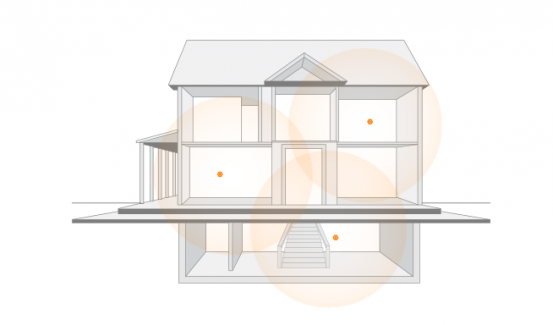
Технические характеристики шестигранников идут в ногу со временем:
- Возможность создания двойных сетей на 2,4 и 5 ГГц
- Поддержка стандартов 802.11 a/b/g/n/ac
- 2 гигабитных Ehternet-порта WAN и LAN
- Старомодный выход USB 2.0
- Совместимость с NAT, DHCP, PPPoE, VPN, IPv6
- Шифрование WPA/WPA2, а также WPA/WPA2 Enterprise
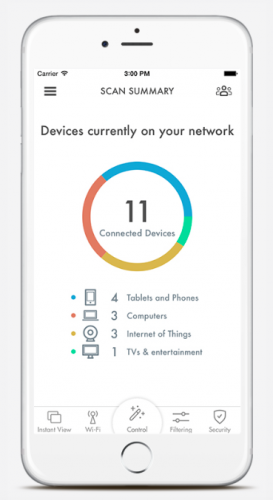
Фирменная программа неимоверно удобная и наглядная. Главный экран отображает количество подключённых к сети девайсов, с разграничением на планшеты, смартфоны, «умные» аксессуары, ТВ и прочее.
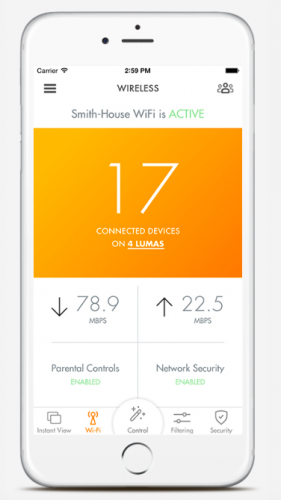
На следующей вкладке вы можете проверить скорость, быстро предоставить доступ к новым кандидатам для стыковки одним лишь свайпом. Удобной фишкой является ограничение времени пребывания в Интернете для конкретного гаджета (например, iPad ребёнка, дабы тот учил уроки, а не сёрфил).
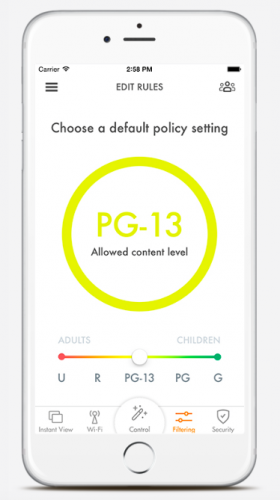
С тем же успехом задаются правила просмотра контента. Важно то, что всё происходит интуитивно и сопровождается инструкциями.
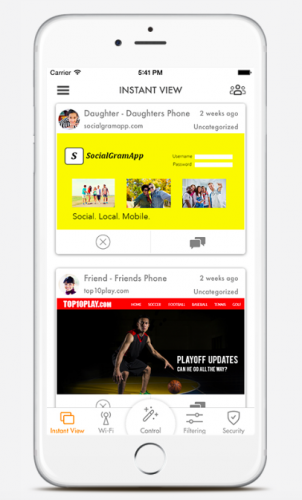
О чём это мы, с Luma вы можете в режиме онлайн наблюдать за активностью всех устройств! Имеется в виду не мониторинг пакетных данных, а визуальное отображение всех картинок на экранах.
В комплект поставки входят приставки из серебряного, золотого, оранжевого или белого цветов, адаптер питания, Ethernet-кабель и инструкция по быстрой настройке. Вовсю кипит сбор предзаказов: один шестигранник Luma пока стоит 99$ (потом будет $199), а 3 выставляют за $249 (потом будет $499).
Само собой, до официального релиза можно полагаться только на демонстрационные данные. Если девайсы оправдают себя, то они станут простым решением проблем с Wi-Fi в любом помещении. Правда, раскошелиться придётся изрядно. Доставка намечена на весну следующего года.
Источник: appstudio.org